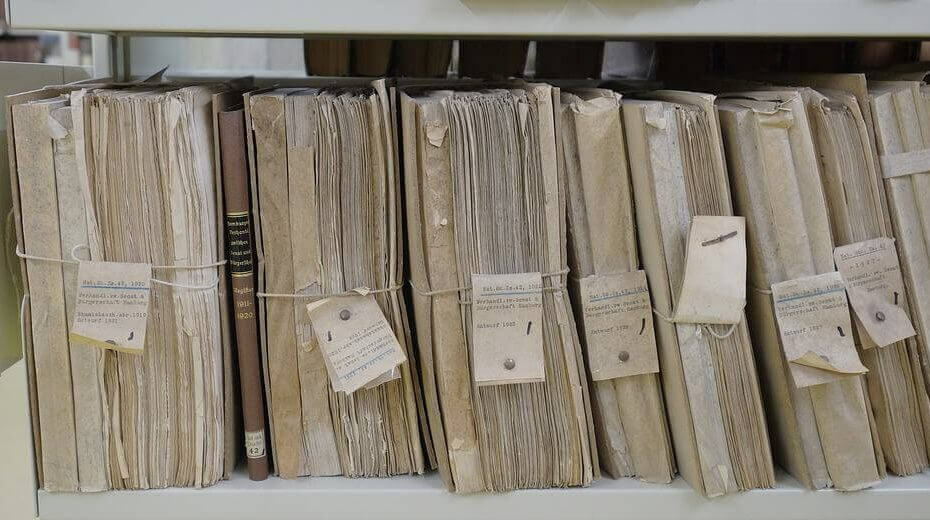Komputer Anda mungkin macet karena cache yang banyak
- Akses Cepat adalah fitur yang menyematkan folder yang paling sering digunakan di Windows 11 ke halaman Beranda File Explorer.
- Ini adalah alat yang sangat berguna untuk dimiliki, tetapi beberapa pengguna mengeluh tentang fitur tersebut tidak berfungsi dengan baik.
- Ini mungkin karena file rusak yang dapat diatasi dengan mengatur ulang Akses Cepat.

XINSTALL DENGAN KLIK DOWNLOAD. MENGAJUKAN
Perbaiki kesalahan OS Windows 11 dengan Fortect:
- Unduh Fortect dan instal di PC Anda
- Luncurkan alat dan Mulai memindai untuk menemukan file rusak yang menyebabkan. masalah.
- Klik kanan pada Mulai Perbaikan untuk memperbaiki masalah yang memengaruhi keamanan komputer Anda dan. pertunjukan.
Quick Access di Windows merupakan fitur yang memberikan akses cepat ke folder dan file yang sering digunakan. Ini adalah alat peninggalan dari Windows 10 tetapi dimulai pada Windows 7 ketika dikenal sebagai Favorit.
Ini adalah fitur yang ada di mana-mana dan cukup sering digunakan oleh banyak orang. Seperti yang dapat Anda bayangkan, Akses Cepat tidak berfungsi bisa sangat mengganggu. Untungnya, memperbaikinya sangat mudah dilakukan.
★ Bagaimana kami menguji, meninjau, dan menilai?
Kami telah bekerja selama 6 bulan terakhir untuk membangun sistem peninjauan baru tentang cara kami memproduksi konten. Dengan menggunakannya, kami kemudian menyempurnakan sebagian besar artikel kami untuk memberikan pengalaman langsung yang sebenarnya tentang panduan yang kami buat.
Untuk lebih jelasnya anda dapat membaca cara kami menguji, meninjau, dan menilai di WindowsReport.
Apa yang menyebabkan Akses Cepat tidak berfungsi?
Sekarang sebelum kita membahas perbaikannya, penting bagi Anda untuk memahami mengapa hal itu terjadi. Dengan begitu, jika hal ini terjadi lagi, Anda tahu apa yang harus diwaspadai dan dilakukan.
- Cache Windows 11 penuh: Cache adalah file sementara yang disimpan Windows jika diperlukan lagi di masa mendatang. Tapi terlalu banyak bisa menyebabkan masalah kinerja.
- Komputer Anda tidak mutakhir: Tidak mengunduh pembaruan terkini juga dapat menyebabkan masalah kinerja, oleh karena itu penting untuk selalu mengikuti semua pembaruan Windows.
- File di hard drive Anda rusak: File yang rusak dapat menyebabkan fungsi komputer tidak berfungsi. Kami merekomendasikan memperbaiki dan memulihkan file sistem tersebut.
Apa yang dapat saya lakukan jika Akses Cepat tidak berfungsi dengan baik di Windows 11?
Ada lima cara utama untuk memperbaiki fitur Akses Cepat yang tidak berfungsi, namun sebelum membahasnya, kami sarankan untuk mencoba beberapa cara yang lebih cepat. Ini hanya membutuhkan waktu beberapa detik:
- Hapus folder yang disematkan yang mengganggu dengan mengklik kanan dan memilih Lepas sematan dari Akses Cepat. Kemudian repin folder yang sama.
- Jika tidak berhasil, buatlah folder baru dengan nama yang sama di lokasi yang sama dengan folder yang bermasalah. Lepas sematan folder yang bermasalah dan lihat apakah Akses Cepat tersambung ke folder baru.
- Buat akun pengguna baru untuk Windows. Saat Anda melakukan ini, Anda harus mengubah jenis akun menjadi Administrator dan bukan pengguna Standar sehingga Anda dapat membuat perubahan di masa mendatang.
1. Hapus file yang rusak di folder Data Aplikasi
- Membuka Penjelajah Berkas, lalu salin dan tempel kode berikut ke bilah alamat:
%AppData%\Microsoft\Windows\Recent\AutomaticDestinations - Temukan file bernama f01b4d95cf55d32a.automaticDestinations-ms seperti yang ditunjukkan pada gambar di bawah ini.
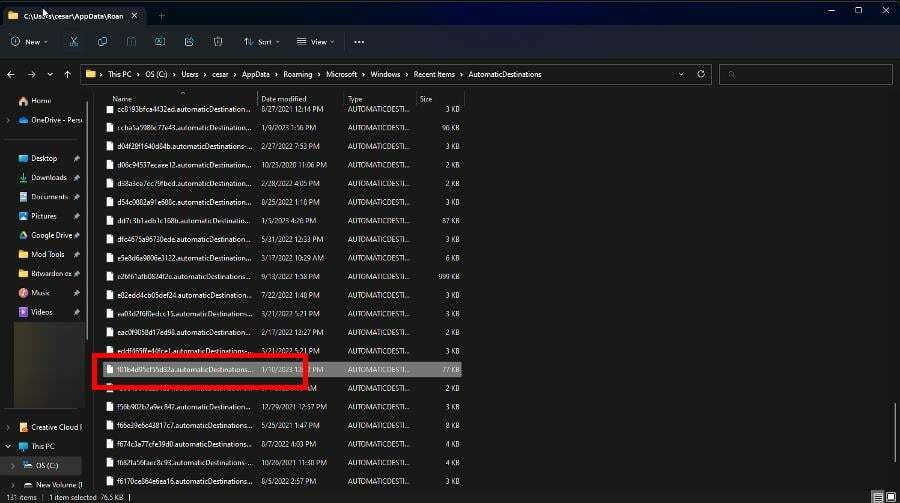
- Hapus file itu.
Setelah Anda menghapus file tersebut, file tersebut akan dibuat ulang secara otomatis segera setelahnya dan bebas dari kerusakan.
2. Hapus riwayat File Explorer
- Buka File Explorer dan klik tiga titik di bagian atas jendela.
- Pilih Pilihan.

- Di bawah Pribadi bagian, centang semua kotak dan klik Jernih tombol di bawahnya.

- Klik OKE untuk menutup halaman.
- Sekarang kembali ke Pilihan jendela yang baru saja Anda tutup.
- Centang kotak di bawah Pribadi, lalu klik Menerapkan Dan OKE tepat setelah.
- Selain itu, pilih Kembalikan Default di dasar Pilihan, tapi ini opsional.

Melakukan langkah terakhir tersebut akan mengatur ulang opsi File Explorer ke pengaturan default yang akan menyelesaikan file dan folder yang tidak muncul di Akses Cepat.
Namun, hal ini memiliki efek tambahan berupa penghapusan setiap dan semua penyesuaian yang mungkin telah Anda buat.
- Kesalahan Gagal Tulis Tertunda di Windows 11: Cara Memperbaikinya
- Cara Menghapus Copilot Windows di Windows 11
- Cara Menyematkan File Batch ke Taskbar di Windows 11
- Kode Kesalahan 801c03ed: Cara Memperbaikinya di Windows 11
- Windows 11 23H2: Cara Mengunduh ISO Resmi
3. Aktifkan Daftar Langsung
- Luncurkan Pengaturan menu dan klik Personalisasi tab.
- Di bawah Personalisasi, pergi ke Awal.

- Nyalakan sakelar sakelar di sebelah Tampilkan item yang baru dibuka di Mulai, Daftar Langsung, dan File Explorer.

4. Bersihkan korupsi Akses Cepat
- Menggunakan Prompt Perintah di Pencarian Windows bilah dan pilih Jalankan sebagai administrator.
- Dalam Prompt Perintah, ketikkan tiga perintah berikut, satu demi satu, dan tekan Memasuki pada keyboard Anda setelah masing-masing:
del /F /Q %APPDATA%\Microsoft\Windows\Recent\*del /F /Q %APPDATA%\Microsoft\Windows\Recent\AutomaticDestinations\*del /F /Q %APPDATA%\Microsoft\Windows\Recent\CustomDestinations\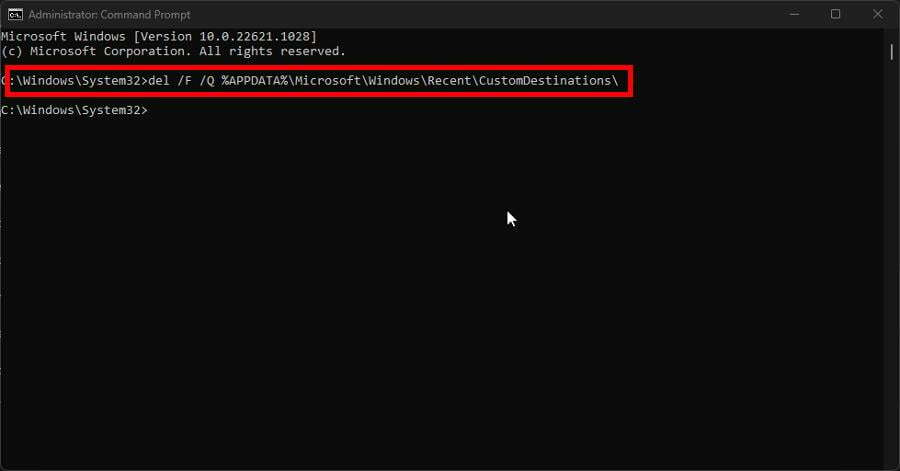
- Tutup Prompt Perintah dan restart komputer Anda.
5. Setel Ulang Akses Cepat
- Luncurkan Windows 11 Penyunting Registri dari Mencari batang.
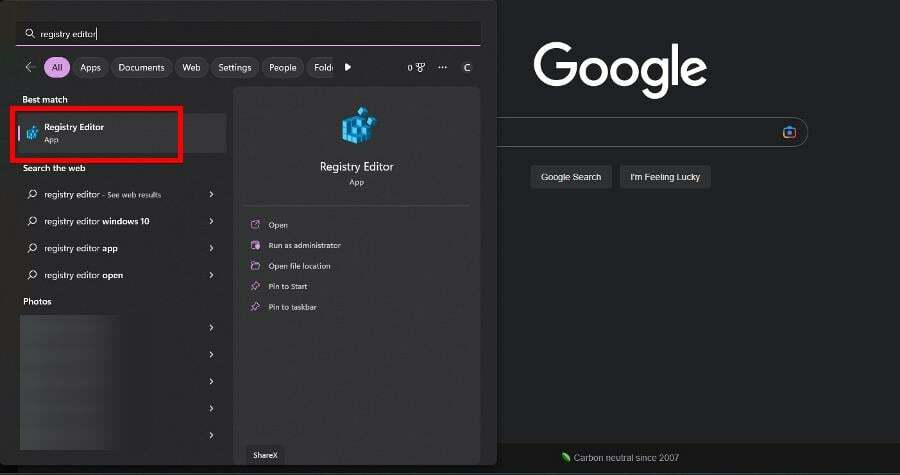
- Jika sebuah Kontrol Akun Pengguna jendela muncul, pilih Ya.
- Ketik yang berikut ini ke bilah alamat Penyunting Registri dan tekan Memasuki di papan ketik Anda:
HKEY_CURRENT_USER\Software\Microsoft\Windows\CurrentVersion\Explorer\Ribbon
- Hapus DWORD biner Item Qat.

- Tutup Penyunting Registri setelah Anda selesai dan restart PC Anda.
Data yang ada di dalam QatItem membantu Windows mengingat preferensi yang Anda miliki untuk Quick Access Toolbar. Menghapusnya akan mengatur ulang data.
Yang cukup menarik, untuk fitur sederhana seperti itu, Akses Cepat diketahui memiliki beberapa kesalahan yang terkait dengannya. Yang satu tidak melibatkan folder melepas pin dari Akses Cepat.
Berita tentang kesalahan ini muncul beberapa tahun yang lalu tetapi diketahui terus berlanjut di Windows 10. Anda harus mengatur ulang daftar Item Terbaru Akses Cepat untuk mengatasi ini.
Pengguna lain telah melaporkan Akses Cepat telah hilang dari File Explorer mereka; bahwa itu telah dihapus. Anda dapat memulihkan Akses Cepat itu sendiri atau mengatur ulang File Explorer sama sekali.
Jangan ragu untuk meninggalkan komentar di bawah jika Anda memiliki pertanyaan tentang masalah Windows 11 lainnya. Tinggalkan saran tentang panduan yang ingin Anda lihat atau informasi tentang kesalahan Windows lainnya.